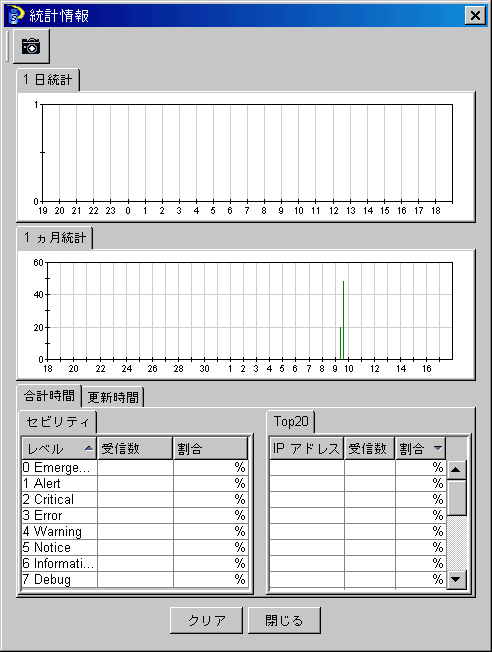
LogViewの表示をすべて消去します。
LogViewは、データを受信するごとに表示しますが、場合によっては以前のデータ(表示上は隠れているデータ)を参照したい場合があります。その場合には、更新停止を選択することにより、最新データの表示を一時的に保留し、メニュー表示を更新開始に表示しなおします。再開させたい場合には、更新開始を選択すると、保留になっていた受信データを表示し、メニューを更新停止に表示しなおします。
3.3.3 統計情報
統計情報ダイアログを表示します。統計情報ダイアログは、以下の情報を参照することができます。
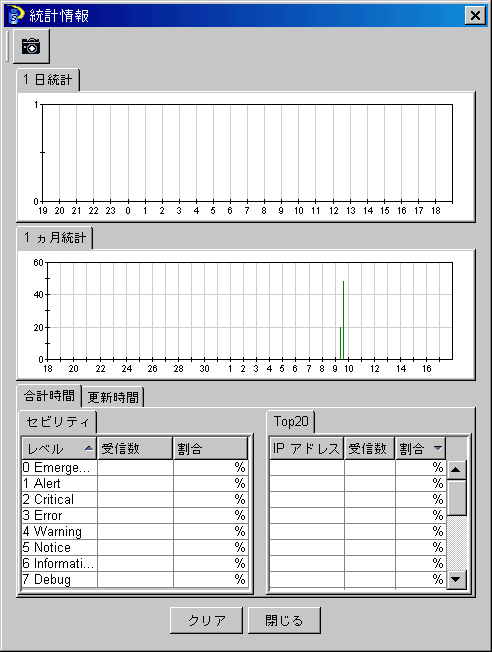
1日統計
現在から過去24時間分のSLRが受信したデータの受信数を5分単位で表示します。
統計情報ダイアログを閉じたり、SLRを終了しても、その時点での24時間分の情報は保持されていますので、再度SLRを起動したり、ダイアログを表示すれば保持しているグラフを再表示することができます。ただし、例えば、SLRを終了し、24時間経過後にダイアログを表示した場合には、すべてのデータは無効となりますので、グラフは表示されません。また、例えば、SLR終了後、4時間後にダイアログを表示した場合には、20時間分が表示され、4時間分は空白のグラフとなります。
1ヶ月統計
現在の日から過去31日分のSLRが受信したデータの受信数を1時間単位で表示します。
統計情報ダイアログを閉じたり、SLRを終了しても、その時点での31日分の情報は保持されていますので、再度SLRを起動したり、ダイアログを表示すれば保持しているグラフを再表示することができます。ただし、例えば、SLRを終了し、31日経過後にダイアログを表示した場合には、すべてのデータは無効となりますので、グラフは表示されません。また、例えば、SLR終了後、11日後にダイアログを表示した場合には、20日分が表示され、11日分は空白のグラフとなります。
合計表示
SLRが起動されてから現在までのデータに関するセビリティと受信したIPアドレスのTop20を表示します。
SLRを終了すると、すべてクリアされます。
更新時間
5分間隔ごとのセビリティと受信したIPアドレスのTop20を表示します。
セビリティ
セビリティのレベルごとに、受信数と全体に対する割合を表示します。項目名の欄をクリックすることにより、クリックした項目をキーとして昇順/降順の表示を切り替えることができます。
Top20
ログ送信元IPアドレスごとの受信数により、受信数と全体に対する割合を表示します。項目名の欄をクリックすることにより、クリックした項目をキーとして昇順/降順の表示を切り替えることができます。
スナップショットの開始
統計情報のグラフおよびテーブルの情報をファイルに保存することができます。
スナップショットは、アイコンをクリックするとダイアログが表示されますので、各設定を行ってください。OKボタンを押すと、スナップショットが開始され、5分間隔でファイルの上書更新を行います。この時には、スナップショットアイコンのレンズが赤くなり、スナップショット継続中を示します。アイコンをクリックすると、レンズの白いアイコンに戻り、スナップショットは停止します。
ファイル名
フルパスでファイル名を指定します。ファイル名は、識別子の部分を指定しないでください。スナップショットでは、以下のようなファイル名を自動的に作成しますので、例えば、"test.xml"というファイル名を指定すると、"test.xml_day.csv"というファイル名が作成されます。
『データの保存形式』でCSV形式を指定した場合:
- 合計時間のセビリティのデータは、指定ファイル名_sev_total.csv
- 合計時間のTop20のデータは、指定ファイル名_t20_total.csv
- 更新時間のセビリティのデータは、指定ファイル名_sev_update.csv
- 更新時間のTop20のデータは、指定ファイル名_t20_update.csv
『データの保存形式』でXML形式を指定した場合:
- 指定ファイル名.xml ファイルのみ
『画像の保存形式』でPNG、JPEGを指定した場合:
- 1日統計のグラフは、指定ファイル名_day.png
- 1ヶ月統計のグラフは、指定ファイル名_month.png
- HTMLファイルは、指定ファイル名.html
『画像の保存形式』でPDFを指定した場合:
- 1日統計のグラフは、指定ファイル名_day.pdf
- 1ヶ月統計のグラフは、指定ファイル名_month.pdf
データの保存形式合計時間および更新時間それぞれに対してセビリティとTop20のテーブル情報を保存します。
画像の保存形式1日統計および1ヶ月統計のグラフを保存します。したがって、2つのファイルが作成されます。画像形式は、JPEG、PNG、PDFのいずれかを選択できます。
画像の保存を選択した場合には、JPEG、PNG選択時には同時にHTMLファイルも作成されます。HTMLファイルは画像と合計時間および更新時間それぞれに対するセビリティとTop20のテーブルも表示することができます。また、自動的に5分間隔で更新しますので、統計情報をWebから監視することが可能となります。